YAMAHA贴片机用P-TOOL导入BOM,CAD图文教程
YAMAHA贴片机操作教程
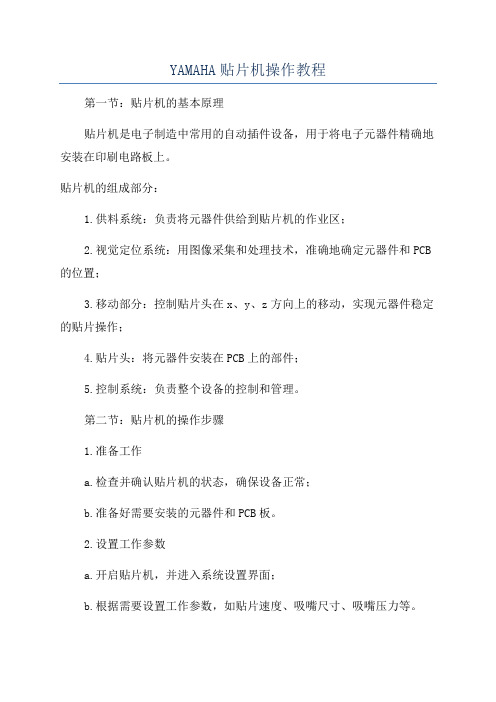
YAMAHA贴片机操作教程第一节:贴片机的基本原理贴片机是电子制造中常用的自动插件设备,用于将电子元器件精确地安装在印刷电路板上。
贴片机的组成部分:1.供料系统:负责将元器件供给到贴片机的作业区;2.视觉定位系统:用图像采集和处理技术,准确地确定元器件和PCB 的位置;3.移动部分:控制贴片头在x、y、z方向上的移动,实现元器件稳定的贴片操作;4.贴片头:将元器件安装在PCB上的部件;5.控制系统:负责整个设备的控制和管理。
第二节:贴片机的操作步骤1.准备工作a.检查并确认贴片机的状态,确保设备正常;b.准备好需要安装的元器件和PCB板。
2.设置工作参数a.开启贴片机,并进入系统设置界面;b.根据需要设置工作参数,如贴片速度、吸嘴尺寸、吸嘴压力等。
3.调试校准a.运行自动校准程序,让贴片机自动检测和调整各个部件的位置和运动范围,以保证贴片的准确性;b.根据实际需要进行手动调整和校准,以进一步提高贴片的精度。
4.载入元器件库a.将元器件库文件导入贴片机系统;b.按照元件库中的信息,设置相应的元件参数,如类型、尺寸、引脚数等。
5.载入工程文件a.将需要贴片的PCB文件导入贴片机系统;b.根据实际需要设置PCB文件的参数,如尺寸、引脚数、层数等。
6.设置吸嘴和供料a.根据元器件的尺寸和类型,选择适当的吸嘴,并将其安装到贴片机上;b.调整供料系统,确保元器件正常供给到贴片机的作业区。
7.开始贴片a.执行自动贴片程序,让贴片机按照设定的参数和顺序进行贴片;b.观察贴片过程中的各项指标,如贴位精度、吸嘴压力等。
8.检查贴片质量a.完成贴片后,对贴片质量进行检查,确保元器件的位置、方向和焊接状况等符合要求;b.如发现问题,及时进行调整和修复。
9.结束操作a.关闭贴片机及相关设备,并清理工作区域;b.根据需要保存相关的工程文件和数据。
第三节:贴片机操作的注意事项1.在操作贴片机前,确保操作人员已经接受过相关的培训,熟悉相关的操作规程和安全注意事项。
YAMAHA-YV100Ⅱ-SMT贴片机操作教学文案
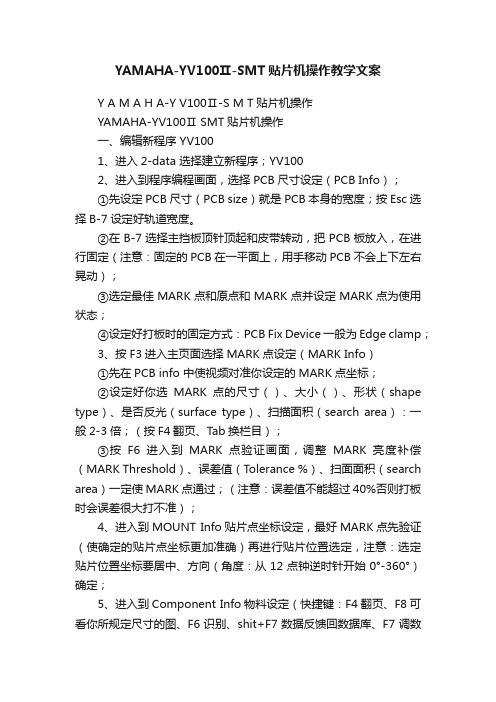
YAMAHA-YV100Ⅱ-SMT贴片机操作教学文案Y A M A H A-Y V100Ⅱ-S M T贴片机操作YAMAHA-YV100Ⅱ SMT贴片机操作一、编辑新程序 YV1001、进入2-data 选择建立新程序;YV1002、进入到程序编程画面,选择PCB尺寸设定(PCB Info);①先设定PCB尺寸(PCB size)就是PCB本身的宽度;按Esc选择B-7设定好轨道宽度。
②在B-7选择主挡板顶针顶起和皮带转动,把PCB板放入,在进行固定(注意:固定的PCB在一平面上,用手移动PCB不会上下左右晃动);③选定最佳MARK点和原点和MARK点并设定MARK点为使用状态;④设定好打板时的固定方式:PCB Fix Device 一般为Edge clamp;3、按F3进入主页面选择MARK点设定(MARK Info)①先在PCB info 中使视频对准你设定的MARK点坐标;②设定好你选MARK点的尺寸()、大小()、形状(shape type)、是否反光(surface type)、扫描面积(search area):一般2-3倍;(按F4翻页、Tab换栏目);③按F6进入到MARK点验证画面,调整MARK亮度补偿(MARK Threshold)、误差值(Tolerance %)、扫面面积(search area)一定使MARK点通过;(注意:误差值不能超过40%否则打板时会误差很大打不准);4、进入到MOUNT Info贴片点坐标设定,最好MARK点先验证(使确定的贴片点坐标更加准确)再进行贴片位置选定,注意:选定贴片位置坐标要居中、方向(角度:从12点钟逆时针开始0°-360°)确定;5、进入到Component Info物料设定(快捷键:F4翻页、F8可看你所规定尺寸的图、F6识别、shit+F7数据反馈回数据库、F7调数据库、A3查看数据库、F8可以看自己画的图、A4查看元件封装):取名称,可用游标卡尺测出物料的X轴、Y轴、Z轴方向的长度并写入,按F6选择站台放入物料选择吸嘴进行验证;经验分享:①物料可直接调用选项:530-539 铝电容;550-572钽电容;600-615三极管;620-622三极管;699-725 IC芯片;520-527MELF二极管(数字从小到大封装依次增大);②吸嘴:31 的选择 1608/3216/2125;32 的选择4532/5650/7343/MELF;33的选择SOP20.封装:0805对应2125;1206对应3216;0603对应1608;0402对应1005.③取料高度,一般情况可设置为是:电阻0.2mm;二极管0.8-1.0(正朝下、负朝上)④编辑IC芯片物料:首先注意扫描的角度和你所画的图(F8)是不是在同一个方向,不是可设置取料角度(pick angle deg)使物料和你所画的图在同一个方向再进行验证;IC的一些设定,Lead Number N:N向零件的脚数;Lead Number E:E向零件的脚数;。
YAMAHA(雅马哈)贴片机编程培训教材

标记设定OK,点击编辑。
4
7.基板标记启用设定
2020/11/2
使用鼠标勾选基板,点击 OK,启用PCB板标记使 用。
4
8.元件物料制定
2020/11/2
鼠标点击“元件”数据画 面。
4
8.元件物料制定
2020/11/2
进入画面后,点击元件栏, 对应BOM输入相对应元件 料号。同时设定元件的基 本信息—吸料—贴料—识 别—形状,另可根据物料 的种类调用相对应数据库。
2020/11/2
优化完成后,点击关闭优 化程序窗口,完成优化操 作。
4
14.程式的备份及拷贝
2020/11/2
画面自动跳转至主控画面, 鼠标点击 “基板资源管 理器”。
4
14.程式的备份及拷贝
2020/11/2
在基板资源管理器中点击 媒体。
4
14.程式的备份及拷贝
2020/11/2
选择所需拷入程序存放的 优盘,点击OK
YAMAHA贴片机编程培训教材
2020/11/2
程序制作流程
2020/11/2
1
1.1建立基板名-创建程序名称
2020/11/2
在主画面中用鼠标点击 “创建基板”按扭进入创 建基板画面。
2
1.2建立基板名-创建程序名 称
2020/11/2
1.2.1进入“创建基板” 对话框后,在基板名空格 中输入需要创建的程序名。 1.2.2创建完成后点击OK 按扭进入到“基板设置” 对话框 。 注:该名称一般与BOM 中的机种名一致。
4
3.轨道宽度调整
2020/11/2
在传送装置中,点击“传 送宽度”。
4
3.轨道宽度调整
YAMAHA贴片机用P-TOOL导入BOM,CAD图文教程

YAMAHA贴片机用P-TOOL导入BOM,CAD编程方法1:首先把BOM表和CAD数据先整理下,格式如下图:元件名称备注贴装位置代码贴装元件位置代码X方向坐标Y方向坐标R方向坐标注意:上面两个表格要保存为EXCELCSV(逗号分隔)类型注意保存类型为CSV(逗号分隔)2.点击"Board Explorer"打开PTOOL 软件,如下图3.在菜单栏中点击“数据-转换ASCII数据(X)…”执行数据转换画面,如下图4.点击"创建新转换码文件图标",选择CAD数据,如下图5.选择之前另存为的BOM与CAD数据(坐标数据),如下图5 6.点击"OK"出现以下画面在CAD数据中打开之前保存的坐标文件,在BOM数据中打开之前保存的BOM文件,注意文件类型是CSV(逗号分隔)7.按下图将所有参数设置好,其它位置不用动,点击"上一步(N)…"进入到CAD数据信息新勾选的项目新勾选的项目要取消的项目新勾选的项目8.如下图9.将上图中的参数按下图进行设置,其它不用动,点击"上一步(N)…",进入到BOM 数据信息确认此时CAD数据被选中点击右键,按顺序选择Ref,X,Y,R10..按下图将所有参数设置好,其它位置不用动,点击“OK”进入保存转换码文件确认此时逗号按钮被选中位移选择-1点击右键,按顺序选择,Parts,Comment,Ref Start,其中Ref Start应选取"1列内有多个Ref群(自由11.保存转换码文件,确认保存类型与保存路径如下图所示选择要转换的数据"图标,如下图点击此图标有之前保存的转换码文件,如下图注意CAD与BOM文件名与第5步的相同文件名为第11步所保存的文件名15.点击"更改保存目的地"选择要保存的生产线,如下图16.点击"执行转换"图标后,如下图17.点击"OK"后,如下图18.点击"确定"后,如下图19.点击"OK"点击OK按钮20.点击"是"21.点击"是"点击"是"点击"是"22.点击"确定"点击"确定"23.关闭ASCII数据转换窗口24.点击"刷新基板列表"图标后,就可以显示刚才我们新做的那个程序了,如下图:刚才新做的程序刷新基板列表24.查看程序与BOM,CAD坐标是否有差异,若有,再针对性的进行整理,若没有就可以做MARK数据与BLOCK 数据.。
YAMAHA_YV100X贴片机操作教程DOS

YAMAHA_YV100X贴片机操作教程DOS1. 简介YAMAHA YV100X贴片机是一种高效的表面贴装设备,用于电子元件的自动贴装。
本教程将向您介绍如何在DOS环境下操作YAMAHA YV100X贴片机。
2. 系统要求在使用YAMAHA YV100X贴片机之前,请确保您的计算机满足以下要求:•操作系统:DOS•计算机接口:串口3. 安装驱动为了使YAMAHA YV100X贴片机能够与计算机正常通信,您需要安装相应的驱动程序。
请按照以下步骤进行安装:1.打开计算机并将驱动光盘插入光驱。
2.在DOS命令行下,执行以下命令加载驱动:C:\\> LOADDRVR /S /P COM1这将加载COM1串口驱动程序。
3.检查驱动程序是否成功加载。
在DOS命令行下执行以下命令:C:\\> MODE COM1:如果能够显示COM1的状态信息,则驱动程序安装成功。
4. 连接贴片机在操作YAMAHA YV100X贴片机之前,您需要将其与计算机连接起来。
请按照以下步骤进行操作:1.将一个端口连接线的一个端口连接到YAMAHAYV100X贴片机上的COM接口。
2.将另一个端口连接线的一个端口连接到计算机上的COM1串口接口。
3.插入每个连接线的另一端。
5. 启动贴片机在完成驱动程序的安装和贴片机的连接后,您可以启动贴片机。
请按照以下步骤进行操作:1.打开YAMAHA YV100X贴片机的电源开关。
2.按下贴片机的电源按钮,使其开机。
3.在DOS命令行下,执行以下命令启动贴片机:C:\\> START YV100X.EXE6. 使用贴片机YAMAHA YV100X贴片机的操作界面具有直观的功能按钮和菜单,使您能够轻松控制贴片机的各项功能。
以下是一些常用的操作功能:•贴片机设置:您可以通过点击。
YAMAHA基本操作教程第二章

• C:标记基准值(0--255).识别标记时2维画面 的基准值.用辅助调整进行最优化设置. • D:标记识别公差.设定的标记面积值与实际视 觉识别得到的面积值的误差,推荐用30%.
• E、F:识别范围.视觉识别的X.Y的范围. • G:外圈照明级别. • H:内圈照明级别.
• I:同轴照明级别. • J:IR外圈照明级. • K:IR内圈照明级.*13
• L:吸取时机.分为两种:a:吸嘴吸取时先产生真 空再下降,b:先下降再产生真空.*23 • M:吸取动作.分为四种:a:正常模式,b:QFP模 式,c:精密模式,d: 细节描述 *24
• N:吸取时轴停止.*25 • O、P:吸取时上升,下降模式.*26
贴装
• A:贴装高度.从基板表面高度开始向下计算, 正为向下,负为向上.*27
F
• F:R.输入基准块的回转角度.*42
建立基准信息
• 为使用基准功能,设定基准标记.标记2点一组或4 点一组.形状各异也行,但必须在标记信息中登录.
A
B
C
• A、B、C:基板,块,局部:基准功能大致分以下几 种:以基板单位设定的<基板>基准,以拼板基板的 块为单位设定的<块>基准,以贴装数据为单位的< 局部>基准,变更时按<编辑>按钮.
• I:元件基准值.(0~255).设置元件亮度检 出的标准范围.此值可自动默认或手动设 置.
• J:公差值.元件实际尺寸与视觉识别尺寸允许的 偏差范围. • K:引线检查范围.根据元件尺寸设置合适的识 别范围.
• M:形状基准角度.识别时元件的外形基准.
• N:元件识别亮度.机器根据此设定值来判别元 件亮度是否达到要求,决定是否贴装. • O:多路视觉.
雅马哈贴片机操作手册

雅马哈贴片机操作手册YAMAHA_Xg系列贴片机编程一、基本概念在PCB的坐标系中,有PCB原点(board/offset/board origin)和拼块原点(board/offset/block origin)。
1.PCB原点(board/offset/board origin)。
PCB原点坐标值是指PCB原点相对于固定定位针中心的距离。
原则上,PCB原点能够在PCB上的任何位置,PCB原点坐标为(0,0)即PCB原点与固定定位针中心重合。
**注意:当机器传送方向从右向左时,固定定位针中心对应的PCB定位孔距离PCB左下角为(5.00mm,5.00mm);当机器传送方向从左向右时,固定定位针中心对应的PCB定位孔距离PCB右下角为(5.00mm,5.00mm)。
一般设定PCB原点坐标为(0,0)。
当然亦可设定为其它值。
例如,当机器传送方向从右向左时,对一块300MMX200MM的PCB,设定PCB原点坐标为(295.00,-5.00)即以PCB的右下角为PCB原点,。
又例如,当机器传送方向从左向右时,对一块300MMX200MM的PCB,设定PCB原点坐标为(-295.00,-5.00)即以PCB的左下角为PCB原点。
2.拼块原点(board/offset/block origin)。
拼块原点是指每个拼块上所有的点的的坐标原点,原则上能够在拼块的任何位置,拼块原点坐标值是以PCB原点为坐标原点,拼块原点坐标为(0,0)即该拼块的原点与PCB原点重合。
拼块原点最好选取拼块中某个焊盘的中心或边角,不要选取丝印字符或孔中心。
3.PCB原点和拼块原点的关系。
首先,拼块原点坐标值是以PCB原点为坐标原点。
另外,PCB原点能够在PCB的任何地方,而拼块原点最好在小拼块中。
如果将PCB原点定在第一个拼块的原点位置,则PCB原点坐标值为该点到固定定位针中心的XY距离,第一拼块的拼块原点坐标为(0,0)。
*每个PCB板程序包括PCB信息子文件(board/board)、贴装信息子文件(board/ mount)、原器件信息子文件(parts)、标记信息子文件(parts)、拼块原点信息子文件(board/offset)、局部标记信息子文件(local fid. Mark inf.)和局部坏标记信息子文件(local bad mark inf.)。
(雅马哈)贴片机操作指导书
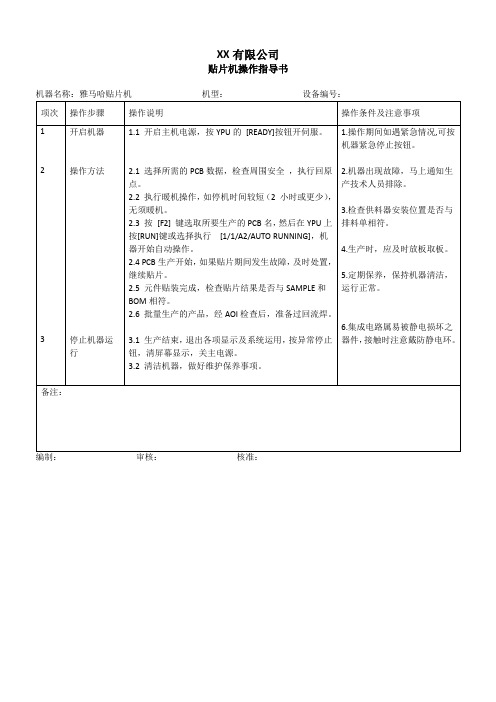
2.4 PCB 生产开始,如果贴片期间发生故障,及时处置,
继续贴片。
5.定期保养,保持机器清洁,
2.5 元件贴装完成,检查贴片结果是否与 SAMPLE 和 运行正常。
BOM 相符。
2.6 批量生产的产品,经 AOI 检查后,准备过回流焊。
6.集成电路属易被静电损坏之
3
停止机器运 3.1 生产结束,退出各项显示及系统运用,按异常停止 器件,接触时注意戴防静电环。
XX 有限公司
贴片机操作指导书
机器名称:雅马哈贴片机
机型:
设备编号:
项次 操作步骤
操作说明
操作条件及注意事项
1
开启机器
1.1 开启主机电源,按 YPU 的 [READY]按钮开伺服。 1.操作期间如遇紧急情况,可按
机器紧急停止按钮。
2
操作方法
2.1 选择所需的 PCB 数据,检查周围安全 ,执行回原 2.机器出现故障,马上通知生行来自钮,清屏幕显示,关主电源。
3.2 清洁机器,做好维护保养事项。
备注:
编制:
审核:
核准:
点。
产技术人员排除。
2.2 执行暖机操作,如停机时间较短(2 小时或更少),
无须暖机。
3.检查供料器安装位置是否与
2.3 按 [F2] 键选取所要生产的 PCB 名,然后在 YPU 上 排料单相符。
按[RUN]键或选择执行 [1/1/A2/AUTO RUNNING],机
器开始自动操作。
4.生产时,应及时放板取板。
YAMAHA编程(P-TOOL)

安装光盘中的”SETUP”和”DRIVERS”的程序,然后点击”BOARDEXPLORER”,选择”维护”菜单下面的”YGOS选项”,在打开的菜单中,选择查看,再设置成中文.
再右键点击工厂文件夹,选择”登录新生产线”,会出现一个子文件夹,在子文件夹的”#####”内输入一个生产线的名称(例如Line1),再右键点击生产线1,选择登录新机器,输入一个任意名字后回车,会出现浏览文件夹,选择我通过邮件发给你的”Y26097”文件夹里面的No1文件夹,程序开始自动导入设备参数,导入完成后,右键点击新创建的设备,选择创建基板程序,就可以编辑程序了.
点击”SENTEMUL2007”启动程序→点击”Driver”菜单下的”Install driver”→点击”Emulator”菜单下的”Start service”→点击”Dongles”菜单下的”Load dump”→选择” YVOS.dng”文件→关闭窗口后再重新打开→点击Driver”下面的”Automatic Start→点击Save State”。
YAMAHA PTOOL程序制作步骤

YAMA HA PTOO L程序详细制作步骤1.先将要作的程序的BOM和贴装坐标整理好,BOM只留元件名称,备注,贴装位置代码,其中字符的最大数量不能超过19个,并且排列顺序为元件名称,备注,贴装位置代码;贴装坐标只留贴装位置代码,X,Y,R四个,以上两个都做好后将其都分别另保存为EXCELCSV(逗号分隔)类型如下图:元件名称备注贴装位置代码贴装元件方向坐标方向坐标方向坐标2.点击"BoardExplorer"打开PTOOL 软件,如下图注意保存类型为CSV (逗号分隔)3.在菜单栏中点击“数据-转换ASCII数据(X)…”执行数据转换画面,如下图4.点击"创建新转换码文件图标",选择CAD数据,如下图5.选择之前另存为的BOM与CAD数据(坐标数据),如下图5 6.点击"OK"出现以下画面在CAD数据中打开之前保存的坐标文件,在BOM数据中打开之前保存的BOM文件,注意文件类型是CSV(逗号分隔)7.按下图将所有参数设置好,其它位置不用动,点击"上一步(N)…"进入到CAD数据信息新勾选的项目要取消的项目新勾选的项目8.如下图9.将上图中的参数按下图进行设置,其它不用动,点击"上一步(N)…",进入到BOM数据信息确认此时CAD数据被选中点击右键,按顺序选择Ref,X,Y,R10..按下图将所有参数设置好,其它位置不用动,点击“OK”进入保存转换码文件确认此时BOM数据被选中逗号按钮被选中位移选择-1点击右键,按顺序选择,Parts,Comment,Ref Start,其中Ref Start 应选取"1列内有多个Ref群(自由连续数),如图11.保存转换码文件,确认保存类型与保存路径如下图所示12.点击"选择要转换的数据"图标,如下图13.选择之前另存为的BOM与CAD数据还有之前保存的转换码文件,如下图注意CAD与BOM文件名与第5步的相同文件名为第11步所保存的文件名14.点击"OK",后如下图15.点击"更改保存目的地"选择要保存的生产线,如下图16.点击"执行转换"图标后,如下图17.点击"OK"后,如下图18.点击"确定"后,如下图19.点击"OK"点击OK按钮20.点击"是"点击"是"21.点击"是"点击"是"点击"确定"23.关闭ASCII数据转换窗口列表"图标后,再按更新日期排列,选择刚才所保存的生产线,就可以显示刚才我们新做的那个程序了,如下图刚才新做的程序列表24.查看程序与BOM,CAD 坐标是否有差异,若有,再针对性的进行整理,若没有就可以做MARK数据与BLOCK数据啦!。
YAMAHA贴片机操作教程

设 备 运 行 操 作 <1>
热机 回原点
.确认安全:必须确认[机盖被全部关闭].[紧急停机被解除]等 事项。 2.旋开电源开关,加 载及其必需的程序,出现 VIOS 画面。 3.确认日常点检项目,完成各项点检后按[ENTER]键 4. 按[ENTER]键,[日常点检项目]画面消失,出现主菜单画面, 解除紧急停机状态,按设备上 的[READY]按钮。 5.执行返回原点操作,如图所示,选择[1/1/D2 INIT.SERVO ORIGIN] ,确 认安全后按[ENTER]键,设备开始返回原点。 6.执行热机运行,必须确认机器处于安全状况, 标准的热机是 9 分钟,如图所示,选择[1/1/D1 WARM UP],再按[ENTER] 键,确认热机警告 画面,并用空格键指定热机时间,此时按空 格键 10 下即设定了 10 分钟,按[ENTER]键开始 热机运行。
程 序 编 辑 ---拼 板 信 息(BLK BEPEAT INFO)
名称 坐标 角度 执行 注:SKIP 为不执行 设定第一块 PCB 的任意一点为第一个 BLOCK 点,得出第一个 BLOCK 的坐 标参数,再找其他 PCB 上与第一块 PCB BLOCK 相同的一点,得出拼板 上其他的 BLOCK 的坐标参数
程 序 编 辑 ---基 板 信 息(PCB INFO)PCB 原点,修改此参数可 改变 MARK 坐标 板尺寸 PCB 板 MARK 点标记,X1/Y1, X2/Y2 指两个点的坐标 使用 不使用 拼板 MARK 点标记 PCB 拼板不良 MARK 点标 记 PCB 固定装置 边夹 执行贴装 真空检查 局部 MARK 使用校正局部不良 MARK
雅马哈YAMAHA贴片机,贴装程序编程教材

2.MOUNT(贴装 参数 贴装)参数 贴装
单击“TEACH”画面如下,通过Camerห้องสมุดไป่ตู้来直接寻找元件的贴装坐标 。
10
2.MOUNT(贴装 参数 贴装)参数 贴装
Step Mode: 点亮后用图中的箭头键移动相机时可以平稳匀速移动。 : 该框显示的数据为单步移动的幅度,可用下面的三角箭头选择 “0.010”: ” 0.010mm、0.1mm、以及1mm等。 Speed(%): 可以调整移动的速度,可以用下面的三角箭头选择不同的度。 Light: 可选择不同的灯光照明,以达到视野清晰的效果。 : Setting: 可以选择是否通过识别Mark来补偿PCB位置偏移,同时也可 选择对拼板的某一小块操作。 Trace: 用于追踪但前坐标,Trace Previous、Trace Next,用于追踪 : 上一行或下一行坐标。 Set Point: 当元件尺寸超出Camera视野时,可以通过多点的方式找到元 : 件中心。 Teach: 可以将当前坐标直接计入程序。 Adjust 按钮用于调试目前材料的各项识别参数,请参见”PARTS”一节 讲述, 这里不再赘述.
8
2.MOUNT(贴装 参数 贴装)参数 贴装
Row Edit: : Insert: : Ow Paste: : Ins Paste: : Cut(Del): ( ): Cut(Crl): ( ): Replace: :
选择该标签如上图,可以进行数据的“插入、删除、复制、粘贴、以及 剪切”等操作。 在光标所在位置插入空行,原有内容自动下移. 将复制的内容贴到光标所在处,新的内容直接覆盖原来的内容 将复制的内容贴到光标所在处,原来的内容自动下移,不会被覆盖 剪切,下面的内容直接上移,剪掉的内容还可以贴到其它位置, 清空剪切当前行内容被删除,但保留空行,剪掉的内容还可以贴到其它位置。 替代,可以按照设定的条件进行替换操作。“ABC Replace”只对满足 条件的第一行执行操作,
P-TOOL程序步骤

确认此时BOM 数据被选中
逗号按钮 被选中
位移选择-1
点击右键,按顺序选择,Parts,Comment,Ref Start,其中 Ref Start应选取"1列内有多个Ref群(自由连续数),如 图
11.保存 转换码文 件,确认 保存类型 与保存路 径如下图 所示
12.点击" 选择要转 换的数据 "图标,程序
24.查看 程序与 BOM,CAD 坐标是否 有差异, 若有,再 针对性的 进行整 理,若没 有就可以 做MARK数 据与 BLOCK数 据啦!
点击此图标
13.选择 之前另存 为的BOM 与CAD数 据还有之 前保存的 转换码文 件,如下 图
注意CAD与BOM文件名与第5步 的相同
文件名为第11步所保存的文件名
14.点击 "OK",后 如下图
15.点击" 更改保存 目的地" 选择要保 存的生产 线,如下 图
16.点击" 执行转换 "图标后, 如下图
17.点击 "OK"后, 如下图
18.点击" 确定"后, 如下图
19.点击 "OK"
20.点击" 是"
点击OK按钮
点击"是"
21.点击" 是"
点击"是"
22.点击" 确定"
点击"确定"
23.关闭 ASCII数 据转换窗 口
24.点击" 刷新基板 列表"图 标后,再 按更新日 期排列, 选择刚才 所保存的 生产线, 就可以显 示刚才我 们新做的 那个程序 了,如下 图
YAMAHA 贴片机编程
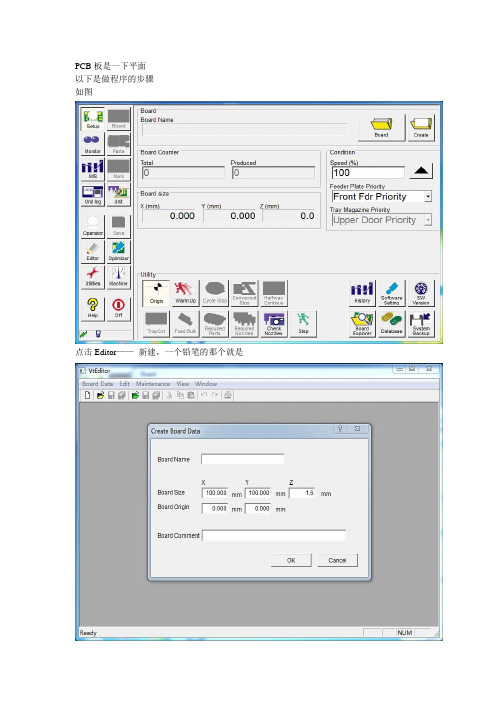
PCB板是一下平面以下是做程序的步骤如图点击Editor——新建,一个铅笔的那个就是文件名为PCB板的名,PCB上有,X为板的长度,Y为板的宽度,Z为PCB的厚度(Z一般是默认的1.6MM),这个是YAMAHA YV100的控制软件界面,YG12大同小异保存文件点OK,关闭界面,返回到点右上角Board找到并打开你新建的文件如下图中部的5个选项:Board为PCB板基本信息,新建的时候已经搞定,Mount为要贴装的元件名和对应的坐标,(元件坐标要把PCB板放入机子里才可以制作),Offset为原点和拼块坐标,Fiducial为校准点坐标(有两个点,PCB工艺边上有专门的这两个小圆点,要在MARK 里面建原点的识别数据),Badmark一般没怎么用就不用管好了,编辑步骤如下:1.把PCB放入机器里,不用用手推滴,入进板口点Convey In就好,如图:没有板就是灰色的,放了板就有色了。
2.在Offest里找一个原点,一般是你认为好记一点的,这样下次生产调机或复制这个文件到别的机子上的时候好找(我的习惯是找PCB板焊盘上的一个角,这样做拼块也很好记)点Teach进入界面如图:看图就知道怎么移动了,点Teach确定原点坐标,做好以后看33.在Fiducial里面也是点Teach,也是跟上面的界面差不多的,有两个点,这个是PCB板厂商做好的点,找到并Teach,这还没完,因为这两个点是要有识别数据的,所以还要在MARK里做识别(如大小是多少,灰度是多少机器才看的清什么的,这个一般是识别一个洞,就是识别黑,或识别反射光,就是白)里面也有常用数据,直接调出来用就好了点MARKADJ进入图:这个界面就不多说了,得慢慢才能熟,搞好以后回到把这个识别数据分配到Fiducial标记后面,如这个数据库的NO是1。
就在Fiducial的坐标后的那个空格写上1.这样标记点就做好了4.现在就要开始贴装元件名称输入,拿到清单,按清单上输入:如电阻用R,电容用C,二极管用D……。
yamaha贴片机操作教程

程 序 编 辑 ---标 记 信 息(MARK INFO)<4>
MARK测试时,得出红框 内提示时,表示测试通过, 反之不通过,需重新设定 相关参数
使用[PARAM SEARCH]检测 MARK信息时,所得出的圆圈越多, 越靠前面的数字,表示MARK信息 越精确,反之如得出的结果没有圆 圈,全是“—”,则表示信息有错 误,无法识别,需重新设定MARK 参数
对策:如下依次确认各工程潜在因素 SOLDER印刷 MOUNT坐标
元件参数(NOZZLE,FEEDER)
• • • • • • • •
元件抛料: 原因分析:1.FEEDER不良,间距错误,弹簧、轴承不良 2.NOZZLE不良,堵塞,破损,型号错误,无弹性 3.元件参数不良,尺寸,光照强度,及PICK/MOUNT TIME(SPEED) 4.其他:电磁阀,头杆无弹性,镜头,R轴错位 [注:这些属于设备异常,一般很少发生] 对策:如下依次确认各工程潜在因素 FEEDER NOZZLE
E.方向元件引脚数量 E.方向元件引脚长度 E.方向元件引脚宽度 两个元件引脚之间的间距
程 序 编 辑 ---贴 装 信 息 (MOUNT INFO)
元件位置号
贴装坐标参数
贴装角度参数
局部不良MARK
元件FEEDER位置 号,此号码必需与 FEEDER相对应, 否则会发生错料严 重不良
6号贴片头 执行贴装 局部MARK
程序编辑
基板信息 贴装信息 元件信息 标记信息 拼板信息 局部标记信息 局部不良标记信息 从(2/DATA/M)/ (1/EDIT—DATA)/D1 该界 面的快捷键为[CTRL+F5] 可进入程序编辑界面,如图所 示,选择生产所需程序进行编 辑
- 1、下载文档前请自行甄别文档内容的完整性,平台不提供额外的编辑、内容补充、找答案等附加服务。
- 2、"仅部分预览"的文档,不可在线预览部分如存在完整性等问题,可反馈申请退款(可完整预览的文档不适用该条件!)。
- 3、如文档侵犯您的权益,请联系客服反馈,我们会尽快为您处理(人工客服工作时间:9:00-18:30)。
YAMAHA贴片机用P-TOOL导入BOM,CAD编程方法
1:首先把
BOM表和
CAD数据先
整理下,
格式如下
图:
元件名称
备注
贴装位置代码
贴装元件
位置代码
X方向坐标
Y方向坐标
R方向坐标
注意:上
面两个表
格要保存
为EXCEL
CSV(逗号
分隔)类
型
注意保存类型
为CSV(逗号分
隔)
2.点击"Board Explorer"打开PTOOL 软件,如下图
3.在菜单栏中点击“数据-转换ASCII数据(X)…”执行数据转换画面,如下图
4.点击"创建新转换码文件图标",选择CAD数据,如下图
5.选择之前另存为的BOM与CAD数据(坐标数据),如下图
5 6.点击"OK"出现以下画面在CAD数据中打开之前保存的坐标文件,在BOM数据中打开之前保存的BOM文件,注意文件类型是CSV(逗号分隔)
7.按下图
将所有参
数设置好,
其它位置
不用动,点
击"上一步
(N)…"进
入到CAD数
据信息
新勾选的项目
新勾选的项目
要取消的项目新勾选的项目
8.如下图
9.将上图中的参数按下图进行设置,其它不用动,点击"上一步(N)…",进入到BOM 数据信息
确认此时CAD数据
被选中
点击右键,按顺序
选择Ref,X,Y,R
10..按下
图将所有
参数设置
好,其它位
置不用动,
点击“OK
”进入保
存转换码
文件
确认此时
逗号按钮
被选中
位移选择-1
点击右键,按顺序选择,Parts,Comment,Ref Start,
其中Ref Start应选取"1列内有多个Ref群(自由
11.保存转换码文件,确认保存类型与保存路径如下图所示
选择要转
换的数据"
图标,如下
图
点击此图标
有之前保
存的转换
码文件,如
下图
注意CAD与BOM文件名与第5
步的相同
文件名为第11步所保存的文件名
15.点击"更改保存目的地"选择要保存的生产线,如下图
16.点击"执行转换"图标后,如下图
17.点击"OK"后,如下图
18.点击"确定"后,如下图
19.点击
"OK"
点击OK按钮20.点击"
是"
21.点击"是"点击"是"
点击"是"
22.点击"
确定"
点击"确定"
23.关闭
ASCII数据
转换窗口
24.点击"
刷新基板
列表"图标
后,就可以
显示刚才
我们新做
的那个程
序了,如下
图:
刚才新做的程序刷新基
板列表
24.查看程序与BOM,CAD坐标是否有差异,若有,再针对性的进行整理,若没有就可以做MARK数据与BLOCK 数据.。
